怎样把Word文档转换成PPT?

转转大师PDF转换器
支持40多种格式转换,高效办公
小编在前面有跟大家分享过PPT转换成Word文档的转换方法,不知道还有没有印象?昨天有朋友在问,能不能将Word文档转换成PPT呢?我想答案是什么,我不用说,大家也都知道。下面就来分享下Word文档转换PPT的转换方法,感兴趣的小伙伴们,可以收藏关注下哦!
在转换之前,我们需要明白以下几点:
1、文档必须设置好大纲级别
2、只有大纲级别中的【1级】才可以在PPT中单独成页(也就是说想要单独成页的内容直接设置为【1级】)
操作步骤
第一步:设置大纲级别
选中需要设置1级文本内容,右击选择段落,之后打开相应的对话框,设置大纲级别为1级,其他不需要的直接设置成2级。
第二步:导入PPT
保存Word文档之后,打开一个空白PPT,点击开始——新建——幻灯片——新建幻灯片——幻灯片(从大纲),选择你要导入的文档点击插入,之后等待系统自动导入即可。
PS:如果想要简单设计幻灯片,可以点击设计选项卡,之后在主题中选择合适的样式即可。
上面转换方法,大家都会了吗?接下去小编还要跟大家分享第二种转换方法哦,请继续往下看哦~>>>推荐阅读:Word、PDF、PPT、TXT之间是怎么转换的?
操作步骤
第一步:搜索Word转换成PDF,找到PDF帝,这是一个在线免费转换网站,支持多种格式互相转换,推荐哦!
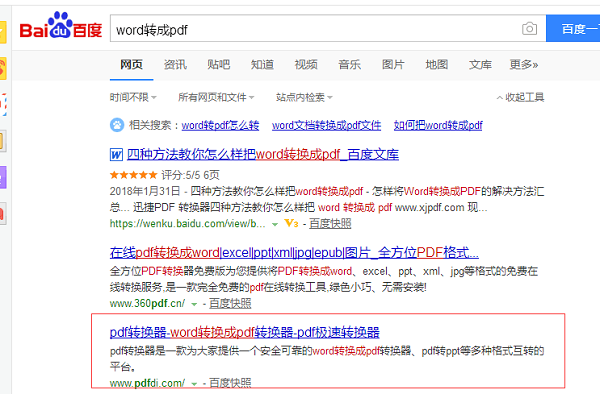
第二步:进去PDF帝首页后,你可以看到相关功能,找到Word转换成PDF,然后再PDF转换成PPT。
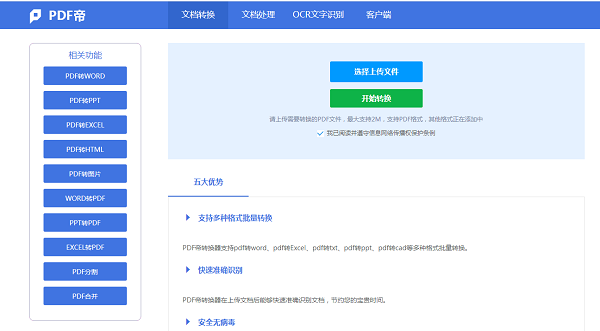
第三步:等待转换结果。
温馨提醒:如果你觉得这样在线操作有点麻烦的话,那可以直接下载客户端哦。
以上就是本篇的全部内容,希望大家会喜欢。如果你觉得对你有帮助,就动动手指头转发分享给身边的小伙伴们吧!


 马上下载
马上下载 在
在
